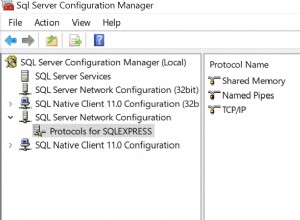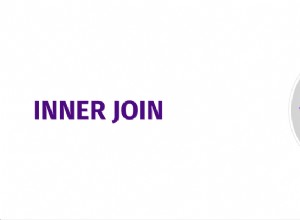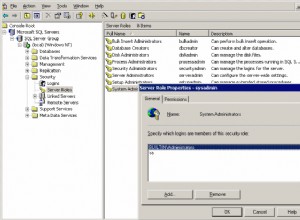Можете да създадете формуляр направо от таблица в Access 2016. Това позволява на потребителите да въвеждат данни в таблица чрез формуляр.
Ето как да базирате формуляр на съществуваща таблица.
-
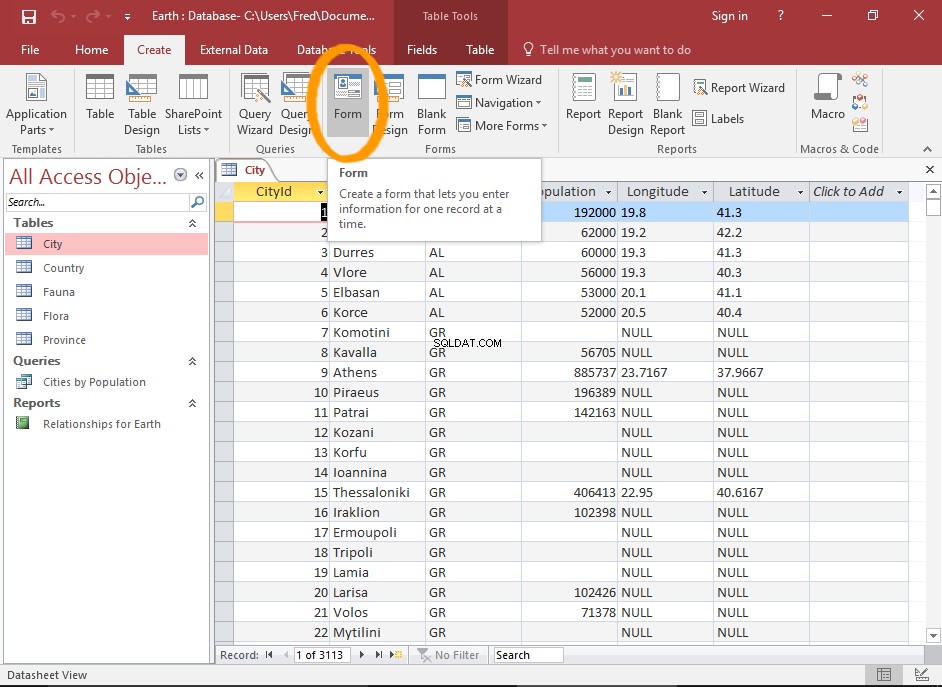
Създайте формуляра
В левия навигационен панел изберете таблицата, на която искате да базирате формуляра.
Сега щракнете върху Формуляр на лентата (от Създаване раздел).
-
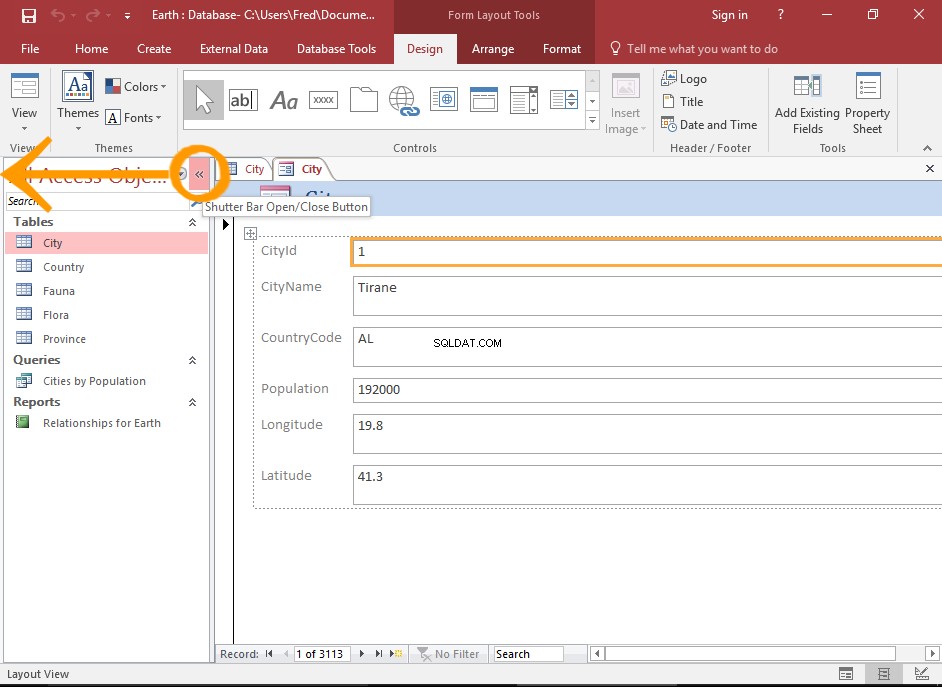
Формулярът
Ще се появи формуляр, съдържащ всички полета от таблицата.
Показва се в Layout View, който е изглед, който позволява редактиране. Можете също да превключите към Design View за по-контролирано редактиране и Form View, за да видите как изглежда на потребителя.
Можете да започнете да използвате формуляра веднага, ако желаете. Въпреки това, може да искате първо да го персонализирате.
Можете да затворите левия навигационен панел, за да осигурите повече място за формуляра.
За да направите това, щракнете върху малкото « икона в горната част на навигационния екран.
Форматиране на формуляра
Има много неща, които можете да направите, за да персонализирате и форматирате формуляра си.
Една често срещана задача е да коригирате етикетите, така че да са по-ясни и по-смели.
Друга често срещана задача е да промените цветовете.
-
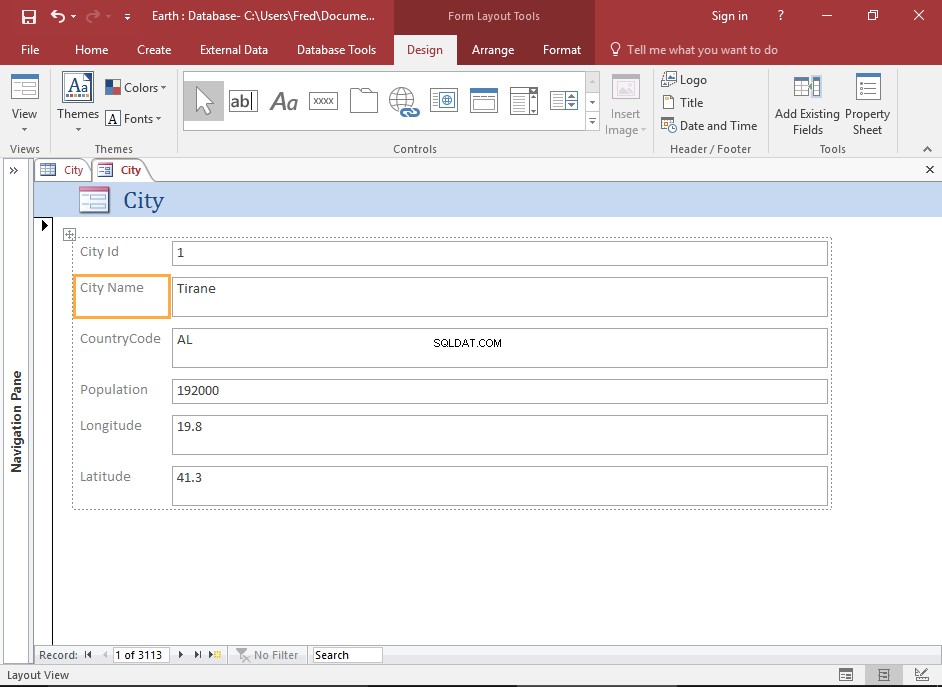
Промяна на текста на етикета
Можете да промените свойствата на един етикет или контрола, като щракнете върху него. Когато направите това, той ще бъде маркиран с оранжево поле около него.
Това също ви позволява да промените текста на етикета, ако желаете. По подразбиране формата ще показва имената на полетата от таблицата. Понякога тези имена са лесни за използване, но често не са. Следователно можете да ги промените във формуляра, за да бъдат по-удобни за потребителя.
В този пример добавям интервал между етикетите с две думи.
Промяната на текста на етикета не променя действителното име на полето в основната таблица. Променя го само във формуляра.
-

Променете всички етикети наведнъж
Можете също да изберете няколко етикета или контроли наведнъж. Това ви позволява да промените свойствата на всички избрани елементи.
За да изберете множество етикети или контроли, задръжте натиснат Shift натиснете, докато ги избирате.
За да видите или промените техните свойства, след като ги изберете, щракнете с десния бутон и щракнете върху Свойства от контекстното меню.
Можете също да изберете листа със свойства с помощта на лист със свойства бутон на лентата.
Ако листът със свойства вече е отворен, когато изберете етикетите, той автоматично ще покаже свойствата за тези етикети. Същото важи и за всеки елемент на формуляр.
-

Променете цвета на текста
Можете да промените цвета на текста, като използвате Цвят на преден текст в Листа за имоти.
В листа със свойства можете да използвате разделите, за да стесните свойствата.
Например, в този пример бихме могли да изберем Формат раздел.
-
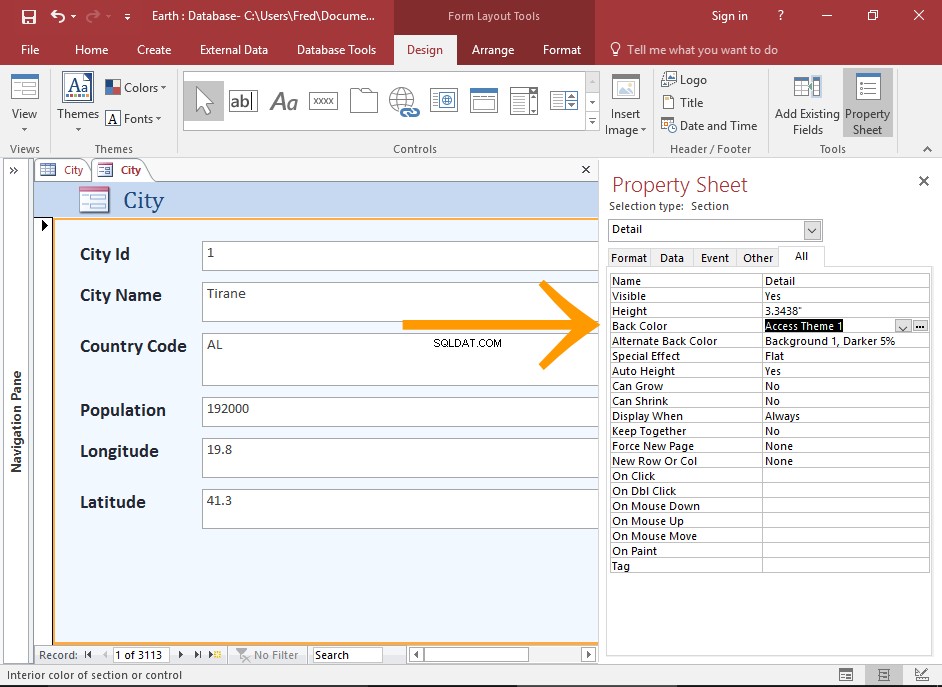
Променете цвета на фона
Можете да промените цвета на фона на формуляра, като го изберете и промените подходящото свойство в листа със свойства.
Изберете секцията с подробности за формуляра, като щракнете навсякъде в нея (но далеч от контролите).
Променете цвета на фона, като използвате Цвят на гърба собственост.
Можете да направите много други корекции, като използвате различните свойства на всеки елемент във формуляра.
Не забравяйте да запазите формуляра, след като приключите. Във всеки случай Access ще ви подкани да го запазите, когато се опитате да го затворите.